Dropbox: Как да получите повече безплатно място за съхранение

Изчерпвате място в Dropbox? Вижте тези съвети, които ще ви осигурят повече безплатно място за съхранение.
Dropbox може понякога да не успее да качи вашите снимки и видеоклипове. Понякога услугата може да изведе досадната грешка „Изчакване на качване“ или процесът на качване просто отнема цяла вечност. Нека разгледаме по-подробно какво може да причини този проблем и как можете да го отстраните.
⇒ Бързи бележки :
Мултимедийните файлове изискват по-голяма честотна лента за качване в сравнение с обикновените текстови документи. Уверете се, че вашата интернет връзка е стабилна и имате достатъчно честотна лента, за да качвате вашите снимки и видеоклипове. Не забравяйте да проверите настройките си за честотна лента и се уверете, че са зададени на Не ограничавай . Може да искате да се свържете с вашия интернет доставчик и да проверите настройките на вашия рутер, за да се уверите, че не ограничават трафика към домейните на Dropbox .
Ако други устройства използват същата връзка, продължете и ги прекъснете, особено ако предават поточно видео съдържание. Ако проблемът продължава, рестартирайте рутера и опитайте отново. Сега, ако този проблем засяга вашия компютър, преминете към кабелна връзка, ако сте на безжична връзка. От друга страна, ако този проблем възникне на вашия телефон, активирайте самолетния режим и се свържете с Wi-Fi.
Като алтернатива, превключете към друга мрежа. Може би вашата текуща мрежа е засегната от временни проблеми, които й пречат да работи правилно.
Също така, не забравяйте да актуализирате приложението си Dropbox и да инсталирате най-новата налична версия. Същото важи и за вашата операционна система.
Ако използвате прокси сървър , VPN, антивирусна, защитна стена или други инструменти за сигурност, деактивирайте ги и проверете дали можете да качвате вашите снимки и видеоклипове в Dropbox.
Стартирайте приложението си Dropbox, отидете в Настройки , щракнете върху Proxies раздела и изберете Автоматично откриване или не прокси .
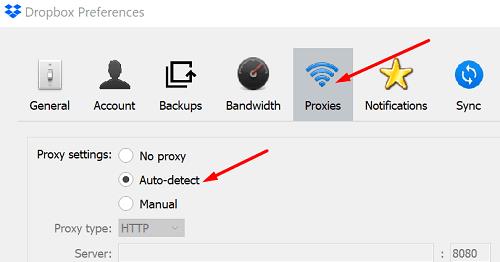
Проверете дали този опит е успешен. Не забравяйте да активирате отново вашите настройки за сигурност и инструменти, след като качите файловете си.
Включете телефона или лаптопа си, ако батерията ви е изтощена. Качването на мултимедия може да е по-бавно, ако батерията ви е изчерпана . Това е така, защото вашето устройство се опитва да спести възможно най-много енергия на батерията, като затваря или намалява броя на активните процеси и приложения.
Ако сте влезли в други облачни услуги, като Google Photos или iCloud, излезте и затворете тези приложения. Ако автоматично получават най-новите ви снимки и видеоклипове, може да пречат на Dropbox.

Ако този проблем засяга вашия iPhone, активирайте услугите си за местоположение. Отидете на Настройки , изберете Поверителност , отидете на Услуги за местоположение и се уверете, че опцията е активна. Вашето устройство автоматично поставя на пауза процеса на качване на камерата, ако няма промяна в местоположението след определен период от време. Опитайте да активирате услугите си за местоположение, дори ако използвате устройство без iOS, и проверете дали този трик работи и за вас.
Ако не можете да качвате снимки и видеоклипове в Dropbox, проверете колко от пространството си използвате. Може би файловете, които се опитвате да качите, поставят акаунта ви над квотата. След това се уверете, че връзката ви е стабилна и временно деактивирайте други облачни приложения, както и вашите инструменти за сигурност. Ако използвате смартфон, включете устройството си и активирайте услугите си за местоположение. Тези съвети помогнаха ли ви да отстраните проблема? Уведомете ни в коментарите по-долу.
Изчерпвате място в Dropbox? Вижте тези съвети, които ще ви осигурят повече безплатно място за съхранение.
Ако значката на Dropbox липсва в Office 365, прекратете връзката на акаунта си с компютъра и след това го свържете обратно.
Уморихте ли се да получавате тези имейли с малко място за съхранение в Dropbox? Вижте как можете да ги изключите.
За да коригирате проблеми с визуализацията на Dropbox, уверете се, че платформата поддържа типа файл и файлът, който се опитвате да прегледате, не е защитен с парола.
Ако Dropox.com не се зарежда, актуализирайте браузъра си, изчистете кеша, деактивирайте всички разширения и стартирайте нов раздел „инкогнито“.
Ако Dropbox не може да намери и качи нови снимки от вашия iPhone, уверете се, че използвате най-новите версии на приложението iOS и Dropbox.
Дайте на акаунта си в Dropbox допълнителен слой сигурност. Вижте как можете да включите заключване с парола.
Кажете на Dropbox как се чувствате. Вижте как можете да изпратите обратна връзка до услугата може да се подобри и разберете как се чувстват клиентите им.
преместихте ли се? В такъв случай вижте как да използвате друга часова зона в Dropbox.
Персонализирайте работния си опит, като накарате Dropbox да отваря нужните ви офис приложения по начина, по който трябва да бъдат отворени.
Ако имейлите за активност на папката Dropbox не са необходими, ето стъпките, които трябва да следвате, за да го деактивирате.
Работата с други ще изисква да споделяте файлове. Вижте как можете да поискате качване на файл от някого в Dropbox.
Искате да извлечете максимума от Dropbox? Ето как можете да получите бюлетин с нови функции, за да можете да сте в течение.
Някои известия за влизане в Dropbox не са необходими. Ето как да ги изключите.
Ако не можете да генерирате връзки в Dropbox, може да има активна забрана за споделяне във вашия акаунт. Изчистете кеша на браузъра си и проверете резултатите.
Вижте колко място за съхранение имате в акаунта си в Dropbox, за да видите колко още файла можете да качите. Ето как можете да направите това.
Стандартната писмена структура на датите има фини разлики между културите по света. Тези различия могат да причинят недоразумения, когато
Научете какви алтернативи имате, когато не можете да изпратите прикачен имейл, защото файлът е твърде голям.
Разберете как някой е влязъл в акаунта ви в Dropbox и вижте кои устройства и браузъри имат достъп до вашия акаунт.
Достатъчно ли ви е Dropbox? Ето как можете да изтриете акаунта си завинаги.
Научете как да поправите кода за грешка на OneDrive 0x8004de88, за да можете отново да използвате вашето облачно хранилище.
Намерете тук подробни инструкции за промяна на User Agent String в браузъра Apple Safari за MacOS.
Често ли получавате грешката „Съжаляваме, не можахме да се свържем с вас“ в MS Teams? Опитайте тези съвети за отстраняване на проблеми, за да се отървете от този проблем сега!
В момента не е възможно да се деактивират анонимни въпроси в събитията на живо в Microsoft Teams. Дори регистрираните потребители могат да задават анонимни въпроси.
Ако LastPass не успее да се свърже с своите сървъри, изчистете локалния кеш, актуализирайте мениджъра на пароли и деактивирайте разширенията на браузъра си.
Spotify може да бъде досадно, ако се отваря автоматично всеки път, когато стартирате компютъра си. Деактивирайте автоматичното стартиране, като следвате тези стъпки.
За много потребители, актуализацията 24H2 прекратява автоматичния HDR. Тази ръководство обяснява как можете да решите този проблем.
Трябва ли да планирате повтарящи се срещи в MS Teams с едни и същи участници? Научете как да настроите повтаряща се среща в Teams.
Ние ви показваме как да промените цвета на маркирането за текст и текстови полета в Adobe Reader с това ръководство стъпка по стъпка.
Чудите се как да интегрирате ChatGPT в Microsoft Word? Това ръководство показва точно как да го направите с добавката ChatGPT за Word в 3 лесни стъпки.



























